Sarcina 2. Testarea cu EICAR
În această sarcină va fi necesar să testați capacitatea Kaspersky Anti-Virus instalată de a detecta viruși utilizând exemplul virusului de bază EICAR. Se recomandă acest lucru cu ajutorul sarcinii de scanare a virusului, lansată din meniul contextual al obiectelor.
În sarcină va fi necesar să comutați la dosarul cu fișiere de testare atunci când protecția este oprită. găsiți-o în eicar.com și verificați-o pentru viruși.
Kaspersky Anti-Virus trebuie să găsească un virus în eicar.com și să solicite acțiuni suplimentare de la utilizator. Deoarece EICAR nu se vindecă, funcția de tratament nu este disponibilă. Astfel de fișiere sunt întotdeauna recomandate pentru a fi șterse, care ar trebui să fie selectate în această sarcină.
În plus, trebuie să vă asigurați că fișierele șterse nu sunt șterse, dar mai întâi acestea sunt mutate în spațiul de stocare de rezervă.
Navigați la dosarul cu viruși de test
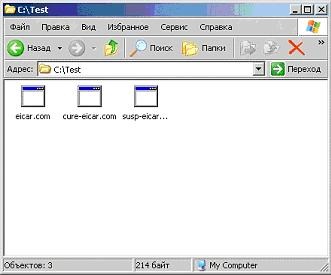
Apelați meniul contextual al fișierului eicar.com și selectați Scanare pentru viruși
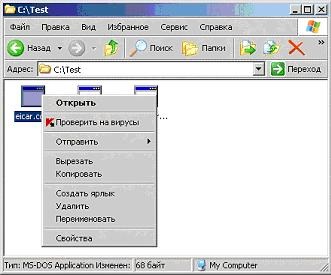
Ca urmare, două ferestre ar trebui să apară aproape simultan 5). În primul rând, fereastra de scanare a virusului pentru scanarea virusului

În partea de sus a acestuia în colțul din stânga al ecranului este o fereastră cu o solicitare de acțiune.
Rețineți că fereastra de solicitare a acțiunii este împărțită în două zone. Deasupra - informații despre virusul detectat: numele virusului cu un hyperlink la descrierea sa 6) și calea completă la fișierul infectat.
Mai jos, în grupul Acțiune. descrie infectarea fișierului (în acest caz este scris că fișierul este infectat cu virusul EICAR și nu poate fi vindecat). În apropiere sunt butoanele: Cure. Ștergeți. Sari peste asta. Deoarece EICAR nu poate fi vindecat, primul buton este inactiv.
Puteți sări sau ștergeți eicar.com. Pentru că așa cum am menționat mai devreme, toate fișierele infectate sunt eliminate, nu pentru totdeauna, ci doar sa mutat într-o rezervă de stocare izolată, în caz de eșec al tratamentului, se recomandă de a alege ștergerea.

Acordați atenție mesajelor de informare care au apărut câteva secunde în colțul din stânga jos al ecranului
După ce ați selectat acțiunea, Kaspersky Anti-Virus o va aplica fișierului infectat, în acest caz - ștergeți eicar.com. Acesta este afișat imediat în fereastra de statistici. Examinați datele din acesta și faceți clic pe Închidere.

Verificați dacă fișierul eicar.com la distanță apare în magazinul de rezervă. Pentru aceasta, deschideți fereastra de interfață principală, faceți dublu clic pe pictograma Kaspersky Anti-Virus din tava de sistem
În fereastra care se deschide, acordați atenție grupului "Statistici" din partea de informare a ferestrei.
În ciuda faptului că eicar.com a fost descoperit de sarcina de scanare la cerere, iar acum vă aflați în secțiunea Protecție. Valoarea câmpului Detectat este mărită cu una. Trebuie reținut faptul că această fereastră afișează statistici generale
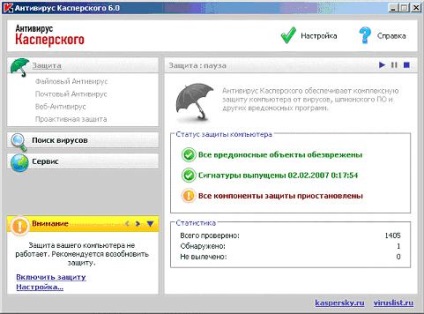
Accesați secțiunea Instrumente. și apoi la subsecțiunea Fișiere de date
Rețineți informațiile sumare despre spațiul de stocare de rezervă din grupul Backup Storage. Acum, acesta conține un fișier și, prin urmare, dimensiunea stocării de rezervă este deja diferită de zero 7).
Accesați fereastra cu informații detaliate despre spațiul de stocare de rezervă făcând clic pe grupul "Backup"
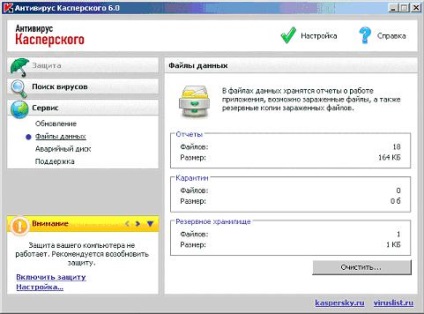
Uită-te la aspectul ferestrei de stocare de rezervă. Pentru a obține controlul asupra unui obiect din spațiul de stocare de rezervă, trebuie să îl alocați.
Selectați linia "Infected: EICAR-Test-File"

Imediat ce a fost selectat obiectul, butoanele de control au devenit active: Ștergere și restaurare. Rețineți că este recomandat să nu restaurați fișierele din spațiul de stocare de rezervă.
Ștergeți eicar.com făcând clic pe Ștergere

Asigurați-vă că spațiul de stocare de rezervă este acum gol și închideți fereastra de statistici făcând clic pe Închidere.

Sarcina 3. Tratamentul fișierelor infectate
După ce ați finalizat sarcina 2, este sigur că Kaspersky Anti-Virus poate detecta viruși. Acum trebuie să verificați dacă știe cum să se vindece. Acest lucru se poate face prin repetarea sarcinii anterioare, numai pentru virusul test CURE-EICAR curabil. Cu toate acestea, vom face altfel. Să verificăm modul în care funcționează protecția în timp real, și anume componenta responsabilă de verificarea sistemului de fișiere, File Anti-Virus.
Pentru a face acest lucru, trebuie să activați protecția constantă și apoi să încercați să accesați cure-eicar.com.
În fereastra de interfață principală, accesați Protecție
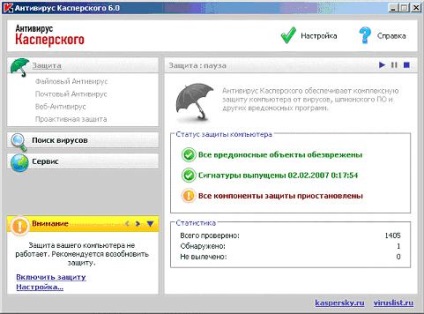
Activați protecția în timp real făcând clic pe Start ().
Asigurați-vă că acest lucru sa întâmplat, în urma modificărilor în aspectul ferestrei
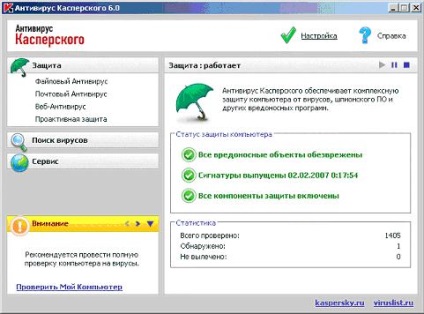
Rețineți că pictograma Kaspersky Anti-Virus din tava de sistem a devenit din nou colorată și citiți mesajul de informare
Deschideți dosarul C: \ Test.
Ca și anterior, în lucrarea 2, în etapa 4, a fost instruit pentru a elimina fișierul eicar.com, și nu dor, în doar două rămase dosar, cure-eicar.com și susp-eicar.com
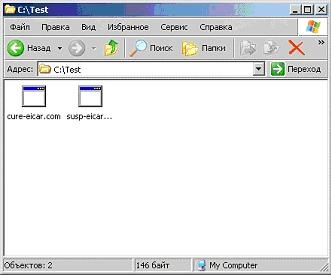
Având în vedere că protecția în timp real este responsabil pentru verificarea tuturor fișierelor „on the fly“, se utilizează Antivirusul pentru fișiere trebuie să profite apelul nostru la cure-eicar.com, pe zbor pentru a vindeca și să ne dea numai ceea ce a mai rămas. În acest caz, un fișier de 4 octeți care conține "CURE". Să verificăm.
Consultați fișierul cure-eicar.com, după ce faceți clic pe acesta cu cursorul mouse-ului și nu atingeți pictograma fișierului susp-eicar.com
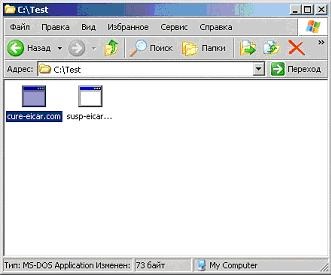
Kaspersky Anti-Virus ar trebui să detecteze imediat ceea ce încercați să convertiți la un fișier infectat. Ca urmare, apare o fereastră care solicită aplicarea unei acțiuni la virusul detectat 8)

Ca și în cazul precedent, fereastra este împărțită în două părți și conține o descriere a situației și butoanele pentru selectarea acțiunii. Singura diferență este posibilitatea tratamentului - acest lucru este indicat în descrierea fișierului ("Tratamentul este posibil"), butonul Cure este activ.
Curățați fișierul cure-eicar.com făcând clic pe Tratează
Cu privire la rezultatul cu succes al ferestrei de informare privind tratamentul
Verificați dacă fișierul cure-eicar.com, care a fost lăsat în dosarul C: \ Test, are doar 4 octeți în dimensiune
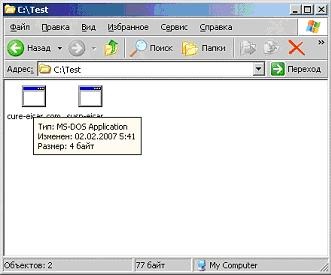
Asigurați-vă că fișierul a fost plasat în spațiul de stocare de rezervă înainte de tratament.
Pentru a face acest lucru, accesați subcheia de fișiere de date din fereastra principală a interfeței și faceți clic pe grupul "Backup"
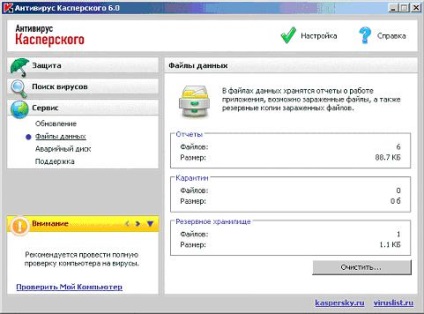
Verificați că spațiul de stocare de rezervă conține acum cure-eicar.com, cu o dimensiune de 73 de octeți

Ștergeți spațiul de stocare de rezervă marcând linia cu EICAR și făcând clic pe Ștergere
Sarcina 4. Fișierele de carantinizare
După cum puteți vedea din sarcinile anterioare, înaintea fiecărei operațiuni, Kaspersky Anti-Virus copiază fișierul sursă într-un folder special protejat numit stocare de rezervă. Se recomandă ștergerea fișierelor din acesta doar pentru că sunt fie recunoscute ca infectate și, în același timp, incurabile, fie au fost vindecate cu succes, iar copia lor trebuie să fie utilizată.
În această sarcină, este examinată a doua stocare Kaspersky Anti-Virus. carantină.
Toate fișierele suspecte sunt plasate în carantină - adică cele care sunt infectate cu toate semnele, dar verdictul incurabilității lor nu este încă pronunțat. Poate că următoarea actualizare a bazelor de date antivirus le va adăuga informații, permițându-le să se facă sau indicând incurabile. În primul caz, va fi posibilă reexaminarea carantinei și vindecarea fișierelor dezinfectate acum, în al doilea - ștergeți-o cu trecerea la spațiul de stocare de rezervă.
O altă diferență din copia de rezervă de carantină este că puteți pune în carantină manual obiecte, de exemplu, în cazul în care utilizatorul încă trezi suspiciuni, în ciuda răspunsului negativ al antivirus.
Dați protecția permanentă pentru a detecta ultimul virus testat SUSP-EICAR creat în prima sarcină. Pentru a face acest lucru, repetați sarcina anterioară, dar cu susp- eicar.com.
Mai întâi, mergeți la dosarul C: \ Test și faceți clic o dată pe pictograma fișierului suspicicar.com
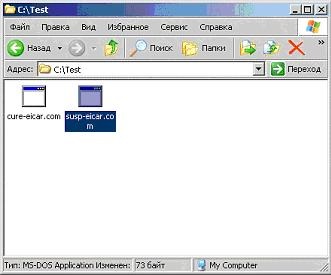
Kaspersky Anti-Virus scanează acest fișier și îl consideră suspect. Ca rezultat, va apărea o fereastră care vă cere să selectați acțiunea dorită.
Vi se vor oferi trei opțiuni: carantină, ștergere sau săriți. Deoarece dosarul este considerat suspect, tratamentul este imposibil (altfel ar fi sugerat să îl vindeci mai întâi).

Vă rugăm să rețineți că, după introducerea susp-eicar.com în carantină, în dosarul de test a fost vindecat doar în sarcina anterioară cure-eicar.com
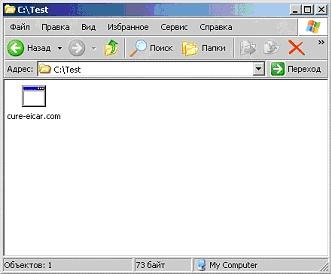
Acum urmăriți că suspectar.com a apărut în carantină. Pentru aceasta, deschideți fereastra antivirus principală și accesați secțiunea Fișiere date
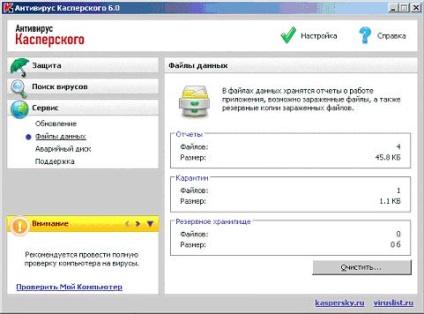
Rețineți statisticile de carantină sumară și faceți clic pe grupul "Carantină"
Amintiți-vă că pentru fișierele pe care antivirusul le-a pus în spațiul de stocare de rezervă, verdictul a fost neechivoc - infectat. În carantină sunt plasate fișiere cu un statut mai moale - posibil infectate. Astfel, carantingul înseamnă că în viitor acest verdict poate fi schimbat. Poate fi schimbat numai dacă este verificat cu alte baze de date antivirus, mai noi sau mai complete. Prin urmare, în mod implicit după fiecare actualizare a bazei de date toate fișierele din carantină reverificat și verifica de două ori pentru a rula manual la fila Carantina, există un buton și verificați toate meniul contextual conține orice obiect aflat în carantină, selectați Verificare

Selectați linia cu susp- eicar.com și faceți clic dreapta pe ea, afișând meniul contextual.
Acordați atenție elementului Trimitere. Dacă aveți un agent de poștă instalat pe computerul dvs., utilizând acest element, puteți crea rapid și trimiteți asistenței tehnice Kaspersky Lab o scrisoare prin care vă cere să verificați fișierul selectat

Închideți fereastra de statistici dând clic pe Închidere
Lucrarea de laborator este acum finalizată.
concluzie
În timpul acestei lucrări de laborator, Kaspersky Anti-Virus 6.0 a fost testat. Au fost verificate funcțiile de detectare și tratare a fișierelor infectate, precum și carantina suspectă suspectă. În paralel, s-au obținut abilitățile de bază în lucrul cu stocarea de rezervă și carantina.
Cu toate acestea, după cum am menționat mai devreme, pentru funcționarea completă a oricărui instrument antivirus modern, sunt necesare actualizări regulate ale bazei de date antivirus. Pentru Kaspersky Anti-Virus, această declarație este, de asemenea, corectă.
Astfel, următoarea lucrare de laborator va fi dedicată sarcinii de actualizare a bazei de date antivirus.
Arta similara:
Computer Security (1)
Teste de lucru >> Informatica
și noi probleme în ceea ce privește protejarea sistemelor informatice. Una dintre aceste probleme este. altul. Cele mai moderne sisteme de protecție antivirus nu oferă 100% garanție. alte informații decât cele antivirus și alte programe de diferite tipuri pentru protecția datelor.
Protecția informației (13)
minim: actualizați-vă constant abilitățile în domeniul securității informatice; să fie ghidată de principiul suficienței rezonabile: nu. modul de protecție a resurselor calculatorului. Antivirus elimină calculatorul de la programe rău intenționate folosind modulul anti-virus.
Asigurarea tranzacțiilor bancare la distanță
Teză >> Informatică
; - mijloace antivirale; - sistem de operare protejat, oferind un nivel de protecție B2, dar clasificarea protecției sistemelor informatice și altele. instrumente de monitorizare a integrității programelor și a datelor; protecție pe.
Protecția bazelor de date computerizate
Curs de lucru >> Stat și Drept
într-un alt oraș. - protecția software-ului. inclusiv: programe antivirus, sisteme de partajare a energiei. date și, în primul rând, sisteme de calcul informatic. Prin urmare, nu este un accident că protecția informațiilor pe calculator devine una.
Analiza protecției antivirus moderne
poate fi pătruns în virușii computerului. Viruși - cu greu. imperceptibil. Odată cu introducerea programelor anti-virus în tehnologie de calcul, a devenit mult. soluții în domeniul protecției antivirus. mijloace de monitorizare a vulnerabilității, sisteme de detectare a intruziunilor.